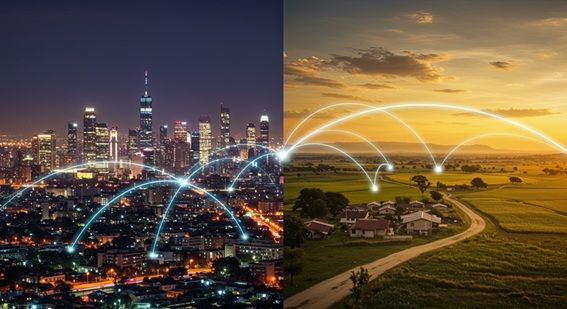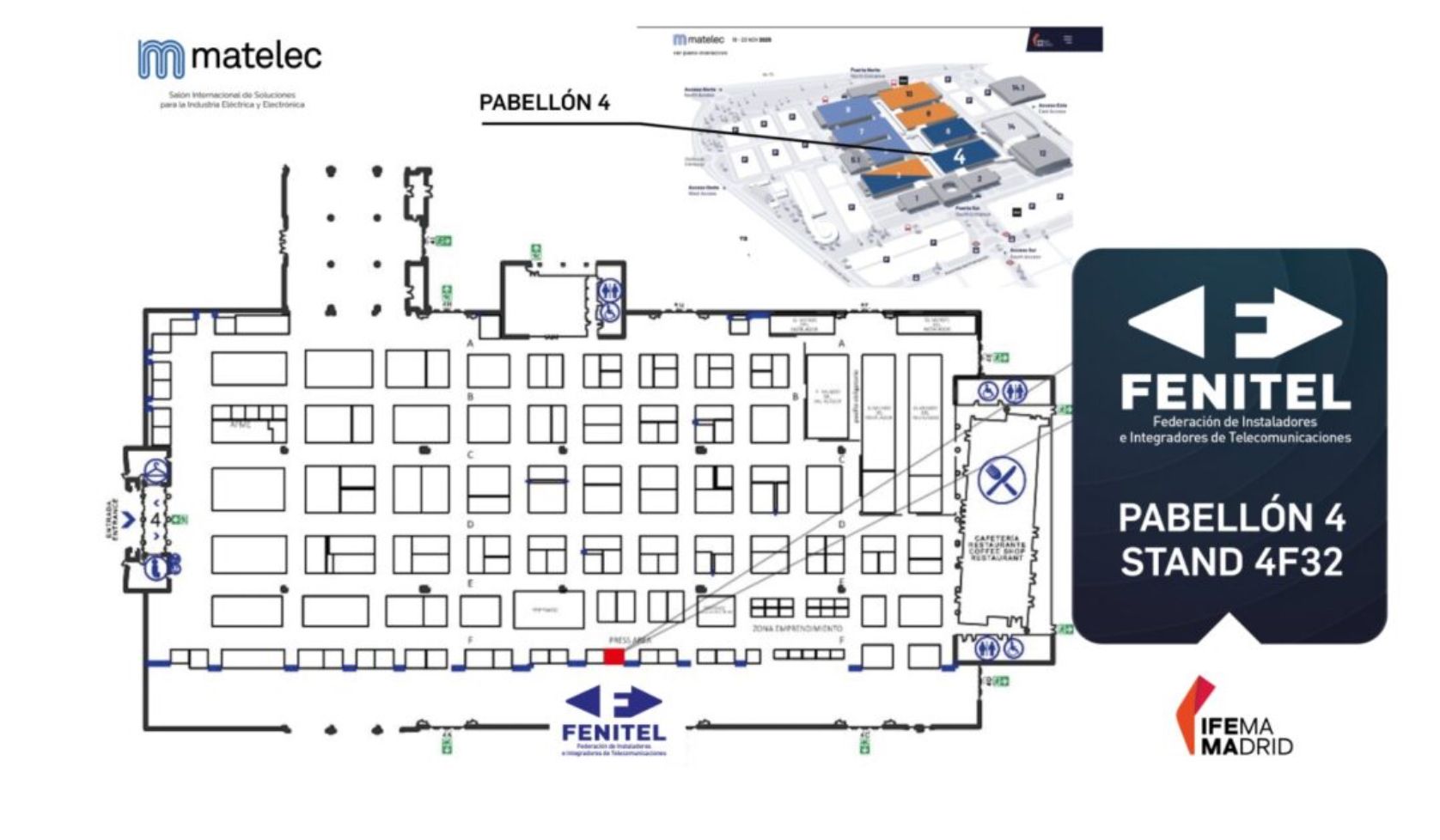Gracias a los consejos que ha ofrecido TuneUp para la Limpieza de primavera hemos descubierto, la gran cantidad de archivos inservibles que se acumulan en el PC y la forma más sencilla y rápida para eliminarlos. Ahora TuneUp te ofrece los cinco consejos definitivos para que la limpieza de primavera sea un éxito y puedas tener el PC a pleno rendimiento, de cara al verano.
TuneUp Utilities quiere que este verano puedas disfrutar de un PC limpio, que trabaje a pleno rendimiento y además que lo consigas con 5 fáciles consejos que harán que tu PC parezca nuevo:
1. Usa la herramienta oculta de limpieza de disco de Windows
El Liberador de espacio en disco es un limpiador efectivo, pero la mayoría de sus funcionalidades están ocultas por defecto. Para activarlas haz clic con botón derecho sobre el escritorio, elige Nuevo, Acceso directo teclea el siguiente comando, dale un nombre como ”Limpieza definitiva”:
Aparecerán muchos más archivos que puedes eliminar. A la izquierda ves la lista habitual del Liberador y a la derecha se muestran todos los elementos que acabas de habilitar. Si pinchas encima de ellos aparecera una descripción en la que indica que documentos contiene. Una vez que lo tengas claro selecciona los apartados que consideres, haz clic en el botón Aceptar luego en el botón Limpiar y ¡listo!.
2. Limpia el registro de eventos
Como ya hemos mencionado en otras ocasiones, Windows registra gran cantidad de operaciones en segundo plano en su PC, que se incluyen en el Registro de eventos.. Si no deseas que nadie vea esta actividad y no necesitas conservar estos registros, puedes deshacerte de ellos de una manera fácil. Para ello crea un nuevo archivo de texto y pega el siguiente contenido en él:
Guarda el archivo en Guardar como y selecciona Todos los archivos. Nombra el archivo como EventCleaner.BAT, ¿estás preparado? ¡Pues eliminalo!.
3. Busca y elimina grandes cantidades de datos innecesarios:
Ya nos hemos librado de basura temporal y de programas innecesarios, pero todavía quedan archivos que pueden estar ocultos en carpetas y que son:
- Fotos en alta resolución o fotos en formato RAW - Programas y películas (algunas descargadas por ejemplo por iTunes) - Aplicaciones y archivos de backup de los smartphones, que se crean automáticamente cuando hacemos la sincronización del smartphone con el PC - Datos de juegos como archivos de textura, sonidos, mapas,.. - Máquinas virtuales, discos duros virtuales y Archivos ISO
Buscar estos archivos suele ocupar bastante tiempo, pero con TuneUp Utilities 2012 y su herramienta TuneUp Disk Space Explorer esta tarea es mucho más sencilla. Abre TuneUp Utilities 2012, en la pestaña Liberar espacio en disco, y pincha el botón Buscar y borrar grandes cantidades de datos. Se abrirá una nueva ventana donde seleccionar la unidad que deseas analizar, generalmente Disco local (C:). Una vez que el programa ha finalizado el progreso, selecciona la pestaña 100 mayores archivos que te indicará los archivos innecesarios que ocupan demasiado espacio en el PC. De esta forma podrás saber donde están y eliminarlos.
4. Limpia el registro de tu PC
Instalar, usar y desinstalar programas es la receta perfecta para un registro de Windows desordenado. Dependiendo del uso de cada PC, podemos encontrar cientos o miles de problemas de registro, tales como enlaces a archivos no existentes, configuraciones incorrectas, o incluso componentes de hardware en deshuso. Como el registro desempeña un papel crítico en cualquier sistema Windows, los problemas que se darán serán bloqueos de programas y mensajes de error. En definitiva, sufrirá la fiabilidad general.
Para limpiar el registro del PC y evitar problemas de fiabilidad puedes utilizar la opción Limpiar registro que está dentro de la pestaña: Optimizar el sistema y escoger la opción Comprobación total. Cuando el programa termine tendrás un registro libre de errores.
5. Mantén tu PC limpio
Ahora que has limpiado tu PC como nunca antes, ¿deseas mantenerlo así?
Aquí hay algunas reglas básicas para que mantengas tu PC impoluto: - Realiza regularmente los consejos que desde TuneUp te han ido ofreciendo para la Limpieza de Primavera - Instala un nuevo software en una máquina virtual, así crearás un simulador de PC con un sistema operativo. De esta forma podrás probar programas que quieras instalar sin que afecte a tu PC. Prueba las soluciones gratuitas de Sun o Microsoft. Aviso: Se necesita un CD de Windows XP, un DVD de Vista o de Windows 7 y una licencia adicional para instalar el sistema operativo virtual - Crea una imagen de tu PC, siempre que sea limpia y fresca
Con estos sencillos pasos conseguirás que la limpieza de primavera de tu PC sea todo un éxito y podrás mantener tu PC como nuevo durante todo el año. Si quieres descubrir más trucos de TuneUp Utilities 2012, entra en su blog: http://blog.tune-up.com/